Καθορισμός χρόνου επί της οθόνης, ορίων χρήσης και ορίων στο iPad
Στις «Ρυθμίσεις» ![]() , καθορίστε όρια χρήσης και όρια στον χρόνο επί της οθόνης, τη χρήση εφαρμογών και την καταλληλότητα περιεχομένου.
, καθορίστε όρια χρήσης και όρια στον χρόνο επί της οθόνης, τη χρήση εφαρμογών και την καταλληλότητα περιεχομένου.
Η κατανόηση του τρόπου που εσείς και η οικογένειά σας χρησιμοποιείτε τις συσκευές iOS σας, μπορεί να σας βοηθήσει να λαμβάνετε αποφάσεις σχετικά με τη διαχείριση του χρόνου σας και με τις εφαρμογές και το περιεχόμενο που θέλετε να χρησιμοποιείτε. Ο Χρόνος επί οθόνης στο iPad σας δημιουργεί μια σύνοψη που δείχνει πόσο χρόνο αφιερώνετε στη χρήση διαφόρων τύπων εφαρμογών, ποιες εφαρμογές σάς στέλνουν τις περισσότερες γνωστοποιήσεις και ούτω καθεξής. Μπορείτε να χρησιμοποιήσετε αυτές τις πληροφορίες για να καθορίσετε όρια χρήσης και όρια για συγκεκριμένες εφαρμογές και ιστότοπους, να αποτρέψετε την πρόσβαση σε ακατάλληλο περιεχόμενο μουσικής και Ιστού, να καθορίζετε την πρόσβαση και το όριο καταλληλότητας για ταινίες και τηλεοπτικές εκπομπές και πολλά άλλα.
Προβολή της σύνοψης Χρόνου επί οθόνης
Όταν διαμορφώσετε τον Χρόνο επί οθόνης, ξεκινά να δημιουργεί μια σύνοψη για τη χρήση της συσκευής σας, συμπεριλαμβανομένης της ανάλυσης της χρήσης εφαρμογών από μέρους σας κατά εφαρμογή και κατηγορία. Μπορείτε να δείτε τη σύνοψή σας και να λαμβάνετε χρήσιμα στοιχεία σχετικά με το πώς χρησιμοποιείτε τις συσκευές σας και ποιες εφαρμογές αποσπούν περισσότερο την προσοχή σας.
Για να προβάλλετε τη σύνοψη του Χρόνου επί οθόνης, μεταβείτε στις «Ρυθμίσεις» ![]() > «Χρόνος επί οθόνης» και μετά αγγίξτε το όνομα της συσκευής σας ή «Όλες οι συσκευές» στο πάνω μέρος της οθόνης (ακριβώς κάτω από τον Χρόνο επί οθόνης).
> «Χρόνος επί οθόνης» και μετά αγγίξτε το όνομα της συσκευής σας ή «Όλες οι συσκευές» στο πάνω μέρος της οθόνης (ακριβώς κάτω από τον Χρόνο επί οθόνης).
Η σύνοψη περιλαμβάνει τις ακόλουθες πληροφορίες:
Πόσο χρόνο αφιερώνετε στη χρήση κατηγοριών εφαρμογών (κοινωνική δικτύωση, διασκέδαση, ανάγνωση και ούτω καθεξής)
Ανάλυση της χρήσης εφαρμογών από μέρους σας κατά τη διάρκεια της μέρας και της νύχτας
Πόσο χρόνο αφιερώνετε στη χρήση κάθε μεμονωμένης εφαρμογής και ποιες εφαρμογές έχετε χρησιμοποιήσει πέρα από το χρονικό όριό σας
Μια σύνοψη των τύπων γνωστοποιήσεων που λαμβάνετε και ποιες εφαρμογές σάς στέλνουν τις περισσότερες γνωστοποιήσεις
Πόσο συχνά σηκώνετε τη συσκευή σας και ποιες εφαρμογές χρησιμοποιείτε, δηλαδή πόσες φορές κάθε εφαρμογή ήταν η πρώτη που χρησιμοποιήσατε μόλις σηκώσατε τη συσκευή. Μπορείτε να αγγίξετε κάθε εφαρμογή στη σύνοψη Χρόνου επί οθόνης για να δείτε περισσότερες πληροφορίες σχετικά με τη χρήση της εφαρμογής.
Αγγίξτε «Περασμένες 7 ημέρες» για να δείτε μια σύνοψη της χρήσης της συσκευής σας κατά την περασμένη εβδομάδα.
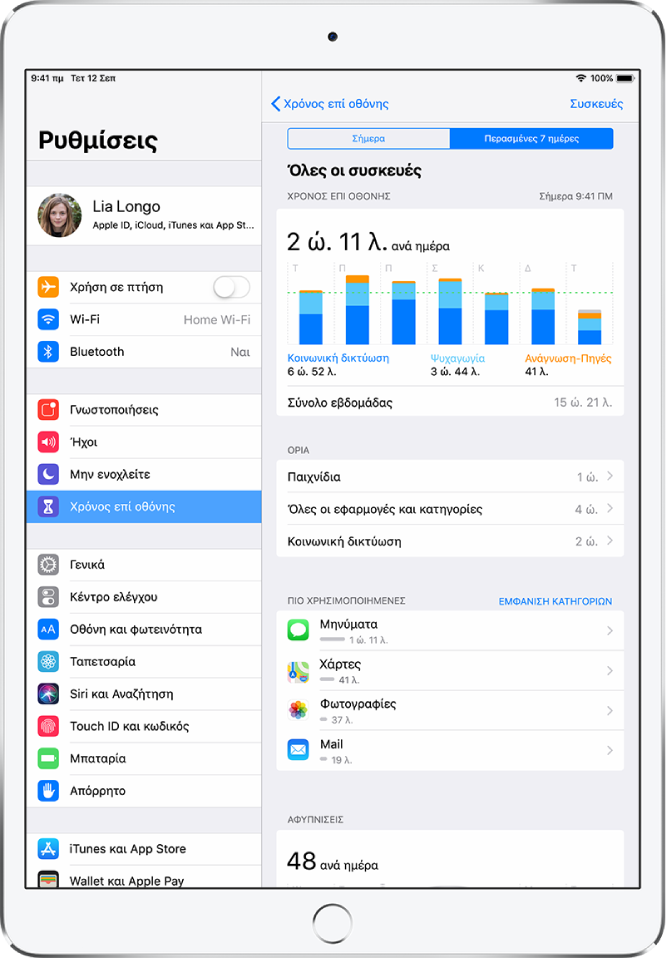
Διαμόρφωση Χρόνου επί οθόνης για εσάς
Με τον Χρόνο επί οθόνης, μπορείτε να καθορίσετε όρια χρήσης και όρια για τη χρήση εφαρμογών. Μπορείτε να αλλάξετε αυτές τις ρυθμίσεις οποιαδήποτε στιγμή.
Μεταβείτε στις «Ρυθμίσεις»
 > «Χρόνος επί οθόνης».
> «Χρόνος επί οθόνης».Αγγίξτε «Ενεργοποίηση του Χρόνου επί οθόνης», αγγίξτε «Συνέχεια», αγγίξτε «Αυτό είναι το δικό μου iPad» και μετά κάντε οποιοδήποτε από τα εξής:
Αγγίξτε «Μη χρήση», ενεργοποιήστε τη «Μη χρήση», επιλέξτε «Κάθε μέρα» ή «Προσαρμογή ημερών» και μετά καθορίστε τις ώρες έναρξης και λήξης. Χρησιμοποιήστε αυτή τη ρύθμιση για αποκλεισμό εφαρμογών και γνωστοποιήσεων κατά τις περιόδους που θέλετε να μη χρησιμοποιείτε τις συσκευές σας.
Αγγίξτε «Όρια εφαρμογών», αγγίξτε «Προσθήκη ορίου» και μετά επιλέξτε μία ή περισσότερες κατηγορίες εφαρμογών. Αγγίξτε «Επόμενο» και μετά καθορίστε την επιτρεπόμενη χρονική διάρκεια για χρήση εφαρμογών. (Αν θέλετε να καθορίσετε μια χρονική διάρκεια για κάθε ημέρα, αγγίξτε «Προσαρμογή ημερών» και καθορίστε όρια για συγκεκριμένες ημέρες.)
Όταν τελειώσετε με τον καθορισμό ορίων, αγγίξτε «Προσθήκη» για επιστροφή στην οθόνη «Όρια εφαρμογών».
Μπορείτε να προσθέσετε όρια για περισσότερες εφαρμογές ανά πάσα στιγμή.
Σημείωση: Για προσωρινή απενεργοποίηση όλων των ορίων εφαρμογών, αγγίξτε «Όρια εφαρμογών» στην οθόνη «Όρια εφαρμογών». Για προσωρινή απενεργοποίηση ενός ορίου για μια συγκεκριμένη κατηγορία, αγγίξτε την κατηγορία και μετά αγγίξτε «Όριο εφαρμογής».
Αγγίξτε «Επιτρέπονται πάντα» και μετά αγγίξτε το
 ή το
ή το  δίπλα σε μια εφαρμογή για προσθήκη στη ή αφαίρεση από τη λίστα «Επιτρεπόμενες εφαρμογές». Χρησιμοποιήστε αυτήν τη ρύθμιση για καθορισμό των εφαρμογών που θέλετε να μπορείτε να χρησιμοποιείτε ανά πάσα στιγμή (για παράδειγμα, σε περίπτωση έκτακτης ανάγκης), ακόμη και κατά τη διάρκεια μη χρήσης.
δίπλα σε μια εφαρμογή για προσθήκη στη ή αφαίρεση από τη λίστα «Επιτρεπόμενες εφαρμογές». Χρησιμοποιήστε αυτήν τη ρύθμιση για καθορισμό των εφαρμογών που θέλετε να μπορείτε να χρησιμοποιείτε ανά πάσα στιγμή (για παράδειγμα, σε περίπτωση έκτακτης ανάγκης), ακόμη και κατά τη διάρκεια μη χρήσης.Αγγίξτε «Περιορισμοί περιεχομένου και απορρήτου», ενεργοποιήστε τη ρύθμιση «Περιορισμοί περιεχομένου και απορρήτου» και μετά αγγίξτε ρυθμίσεις για να καθορίζετε όρια χρήσης για αγορές από το iTunes Store και το App Store, τη χρήση εφαρμογών, τις καταλληλότητες περιεχομένου και ούτω καθεξής. Χρησιμοποιήστε αυτήν τη ρύθμιση για αποκλεισμό απρεπούς περιεχομένου.
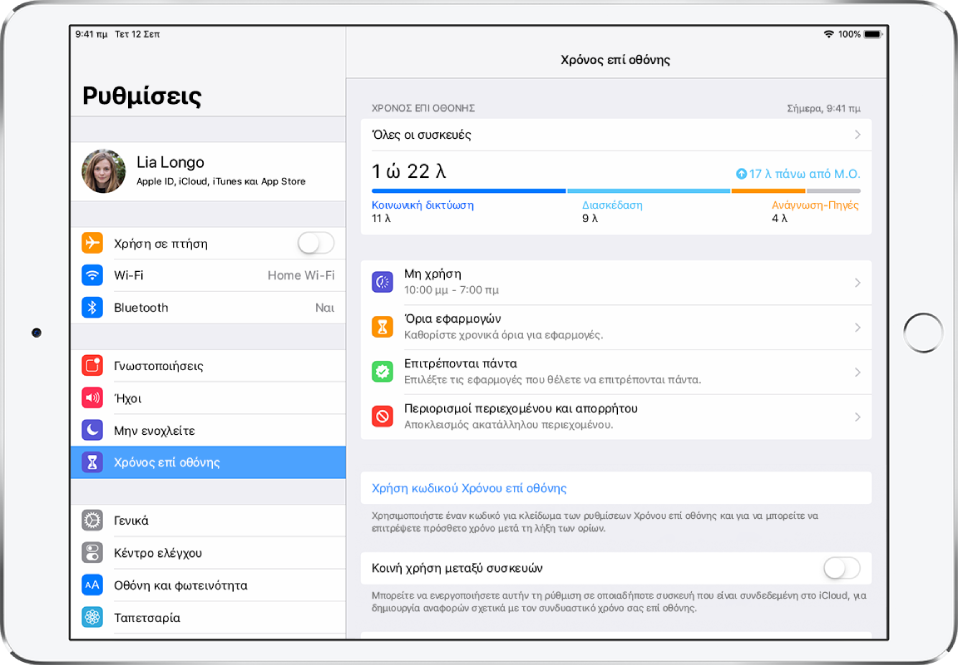
Μπορείτε επίσης να διαμορφώσετε έναν κωδικό που θα απαιτείται πριν από την αλλαγή ρυθμίσεων και να μοιράζεστε τις ρυθμίσεις και τις αναφορές Χρόνου επί οθόνης σε όλες τις συσκευές σας όπου έχετε συνδεθεί στο iCloud χρησιμοποιώντας το ίδιο Apple ID και στις οποίες είναι ενεργοποιημένη η «Κοινή χρήση μεταξύ συσκευών».
Διαμόρφωση Χρόνου επί οθόνης για μέλος της οικογένειας
Μπορείτε να διαμορφώσετε τον Χρόνο επί οθόνης στη συσκευή ενός μέλους της οικογένειας (με κωδικό γονέα), για να λαμβάνει αναφορά για την εβδομαδιαία χρήση των εφαρμογών του, και να καθορίσετε όρια χρήσης για την από μέρους του χρήση εφαρμογών στο iPad και σε άλλες συσκευές iOS. Εναλλακτικά, αν έχετε διαμορφώσει την Οικογενειακή κοινή χρήση, μπορείτε να διαμορφώσετε τον Χρόνο επί οθόνης για το μέλος της οικογένειας μέσω της Οικογενειακής κοινής χρήσης στη συσκευή σας. Ανατρέξτε στην ενότητα Διαμόρφωση του Χρόνου επί οθόνης για μέλη της οικογένειας και στο άρθρο της Υποστήριξης Apple Οικογενειακή κοινή χρήση και Apple ID για το παιδί σας.
Όταν διαμορφώσετε τον Χρόνο επί οθόνης για το μέλος της οικογένειας μέσω της Οικογενειακής κοινής χρήσης, οι γνωστοποιήσεις για την εβδομαδιαία αναφορά του μέλους της οικογένειας εμφανίζονται στις συσκευές σας και στις συσκευές του μέλους της οικογένειας. Για να προβάλετε την αναφορά, αγγίξτε τη γνωστοποίηση.
Στη συσκευή του μέλους της οικογένειας, μεταβείτε στις «Ρυθμίσεις»
 > «Χρόνος επί οθόνης».
> «Χρόνος επί οθόνης».Αγγίξτε «Ενεργοποίηση του Χρόνου επί οθόνης», αγγίξτε «Συνέχεια» και μετά αγγίξτε «Αυτό είναι το iPad του παιδιού μου».
Για να προγραμματίσετε μη χρήση για το μέλος της οικογένειας (χρόνο μακριά από την οθόνη), εισαγάγετε τις ώρες έναρξης και λήξης και μετά αγγίξτε «Καθορισμός μη χρήσης».
Για να καθορίσετε όρια για κατηγορίες εφαρμογών που θέλετε να διαχειριστείτε (για παράδειγμα, κοινωνική δικτύωση ή παιχνίδια), επιλέξτε τις κατηγορίες.
Για να δείτε όλες τις κατηγορίες, αγγίξτε «Εμφάνιση όλων των κατηγοριών».
Αγγίξτε «Καθορισμός», εισαγάγετε τον χρόνο και μετά αγγίξτε «Καθορισμός ορίου εφαρμογής».
Αγγίξτε «Συνέχεια» και μετά εισαγάγετε κωδικό γονέα για διαχείριση των ρυθμίσεων του Χρόνου επί οθόνης για το μέλος της οικογένειας.
Για να επιτρέψετε στο μέλος της οικογένειας να χρησιμοποιεί συγκεκριμένες εφαρμογές ανά πάσα στιγμή (για παράδειγμα το FaceTime), αγγίξτε «Επιτρέπονται πάντα», εισαγάγετε τον κωδικό σας Χρόνου επί οθόνης αν σας ζητηθεί, και μετά αγγίξτε το
 ή το
ή το  για προσθαφαίρεση εφαρμογής στη λίστα.
για προσθαφαίρεση εφαρμογής στη λίστα.Σημείωση: Αν το μέλος της οικογένειας χρειάζεται εφαρμογές υγείας ή προσβασιμότητας, βεβαιωθείτε ότι βρίσκονται στη λίστα «Επιτρέπονται πάντα». Αν τα Μηνύματα δεν επιτρέπονται πάντα, το μέλος της οικογένειας μπορεί να μην είναι σε θέση να στέλνει ή να λαμβάνει μηνύματα (συμπεριλαμβανομένων των αριθμών και επαφών έκτακτης ανάγκης) κατά τη διάρκεια μη χρήσης ή μετά τη λήξη του ορίου της εφαρμογής.
Για βοήθεια στη διασφάλιση του ότι το περιεχόμενο είναι κατάλληλο, αγγίξτε «Περιορισμοί περιεχομένου και απορρήτου», εισαγάγετε τον κωδικό σας Χρόνου επί οθόνης και μετά ενεργοποιήστε την επιλογή «Περιορισμοί περιεχομένου και απορρήτου».
Επιλέξτε ρυθμίσεις και μετά αγγίξτε το
 .
.
Σημαντικό: Αν έχετε διαμορφώσει τον Χρόνο επί οθόνης για ένα μέλος οικογένειας στη συσκευή του (όχι μέσω της Οικογενειακής κοινής χρήσης) και ξεχάσετε τον κωδικό Χρόνου επί οθόνης, πρέπει να πραγματοποιήσετε σβήσιμο του iPad πριν από επαναφορά από εφεδρικό αντίγραφο iCloud ή iTunes. (Δείτε Επαναφορά του iPad.) Ωστόσο, αν έχετε διαμορφώσει τον Χρόνο επί οθόνης για ένα μέλος οικογένειας μέσω της Οικογενειακής κοινής χρήσης και ξεχάσετε τον κωδικό Χρόνου επί οθόνης, μπορείτε να πραγματοποιήσετε επαναφορά του κωδικού στη συσκευή σας χρησιμοποιώντας τον κωδικό συσκευής, το Touch ID ή το Face ID.
Λήψη αναφοράς για τη χρήση της συσκευής σας
Για προβολή της αναφοράς Χρόνου επί οθόνης, ακολουθήστε αυτά τα βήματα:
Μεταβείτε στις «Ρυθμίσεις»
 > «Χρόνος επί οθόνης».
> «Χρόνος επί οθόνης».Αγγίξτε το όνομα της συσκευής σας ή την επιλογή «Όλες οι συσκευές» κοντά στο πάνω μέρος της οθόνης.
Θα δείτε μια σύνοψη για την τρέχουσα ημέρα.
Αγγίξτε «Περασμένες 7 ημέρες» για να δείτε μια σύνοψη της χρήσης σας κατά την περασμένη εβδομάδα.
Μπορείτε επίσης να προβάλλετε τη Σύνοψη εβδομαδιαίας δραστηριότητας αγγίζοντας την ειδοποίηση Εβδομαδιαίας αναφοράς του Χρόνου επί οθόνης, όταν εμφανίζεται. (Αν η γνωστοποίηση εξαφανιστεί από την οθόνη κλειδώματος, μπορείτε να τη βρείτε στο Κέντρο γνωστοποιήσεων. Εναλλακτικά, μπορείτε να προσθέσετε ένα widget για τον Χρόνο επί οθόνης στην προβολή «Σήμερα»).